이 튜토리얼에서는 DaVinci Resolve에서 클립의 속도를 변경하여 더 빠르게 또는 더 느리게 재생하는 방법을 배웁니다. 이는 효율성을 높이거나 창의적인 결정을 내리기 위해 동영상 편집에서 일반적으로 요구되는 사항입니다. 또한 클립 속도 조정이 오디오 재생에 미치는 영향과 이를 해결할 수 있는 잠재적인 방법에 대해서도 알아봅니다. 지금 바로 시작해보세요!
주요 요점
- 클립의 속도를 쉽게 조정할 수 있습니다.
- 오디오와 비디오를 독립적으로 조정할 수 있습니다.
- 속도가 다르면 비동기 재생으로 이어질 수 있습니다.
단계별 지침
클립의 속도를 조정하려면 먼저 편집하려는 세그먼트를 식별해야 합니다.
먼저 클립에서 더 빠르게 또는 더 느리게 재생하려는 부분으로 이동합니다. 면도날 도구를 사용하여 클립에서 원하는 지점을 선택합니다. 이제 편집할 클립을 선택할 수 있습니다.
원하는 부분을 다듬었으면 클립을 클릭하여 들어보고 속도와 오디오 간에 원하는 균형이 맞는지 확인합니다. 이렇게 클립을 재생하여 첫인상을 확인할 수 있습니다.
속도를 조정하려면 오른쪽의 동영상 옵션으로 이동합니다. '속도 변경' 옵션을 찾습니다. 여기에서 클립의 백분율 속도를 조정할 수 있습니다. 속도를 높이려면 원하는 경우 200% 이상으로 설정할 수 있습니다.
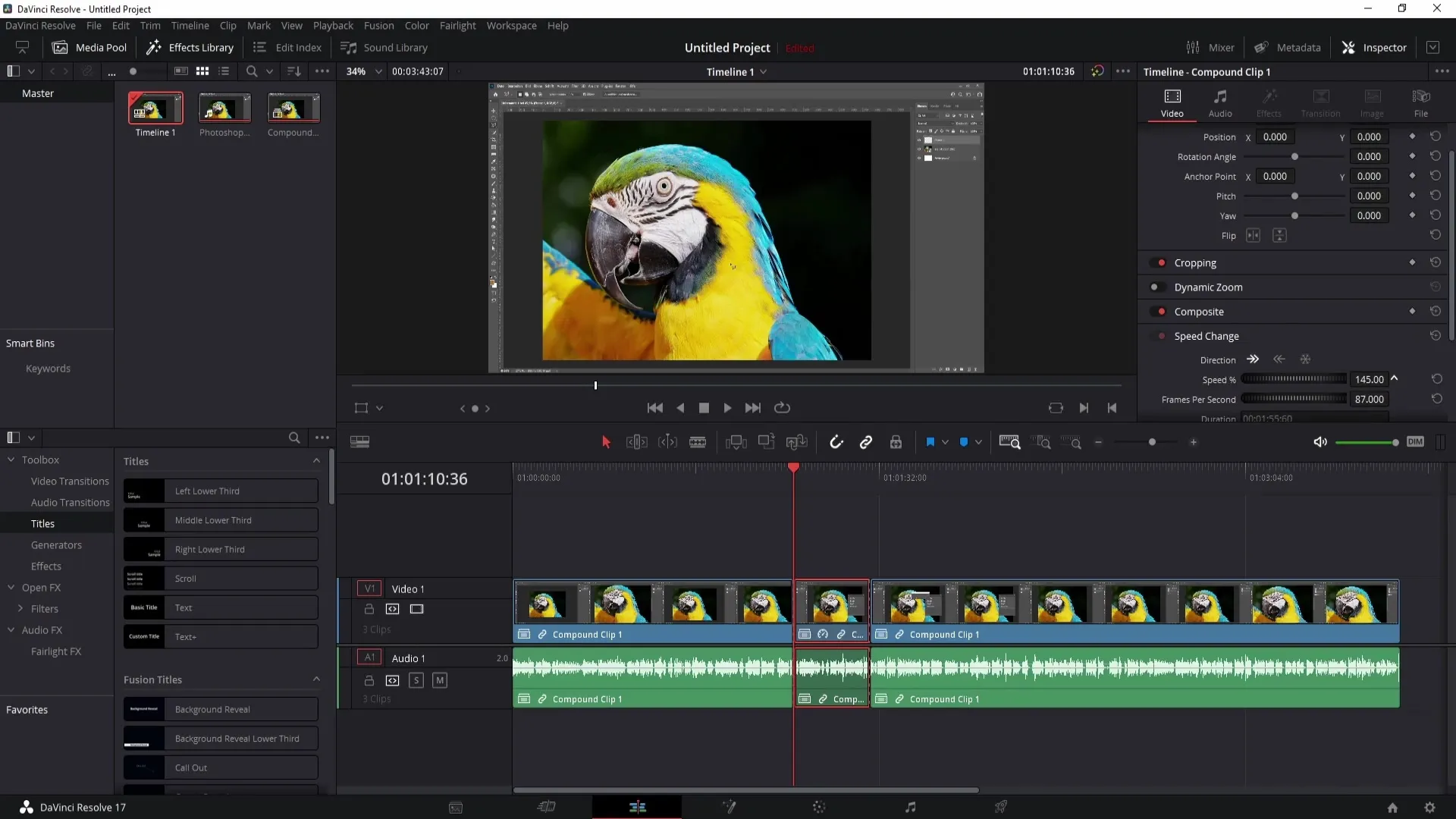
속도를 변경하는 방법에는 여러 가지가 있습니다. 예를 들어, 숫자를 직접 입력할 수도 있습니다. 속도 필드를 두 번 클릭하면 마우스를 움직이지 않고도 숫자를 입력할 수 있습니다. 이렇게 하면 매우 정확하고 빠르게 설정할 수 있습니다. 예를 들어 300%로 설정하면 속도 차이가 명확하게 표시됩니다.
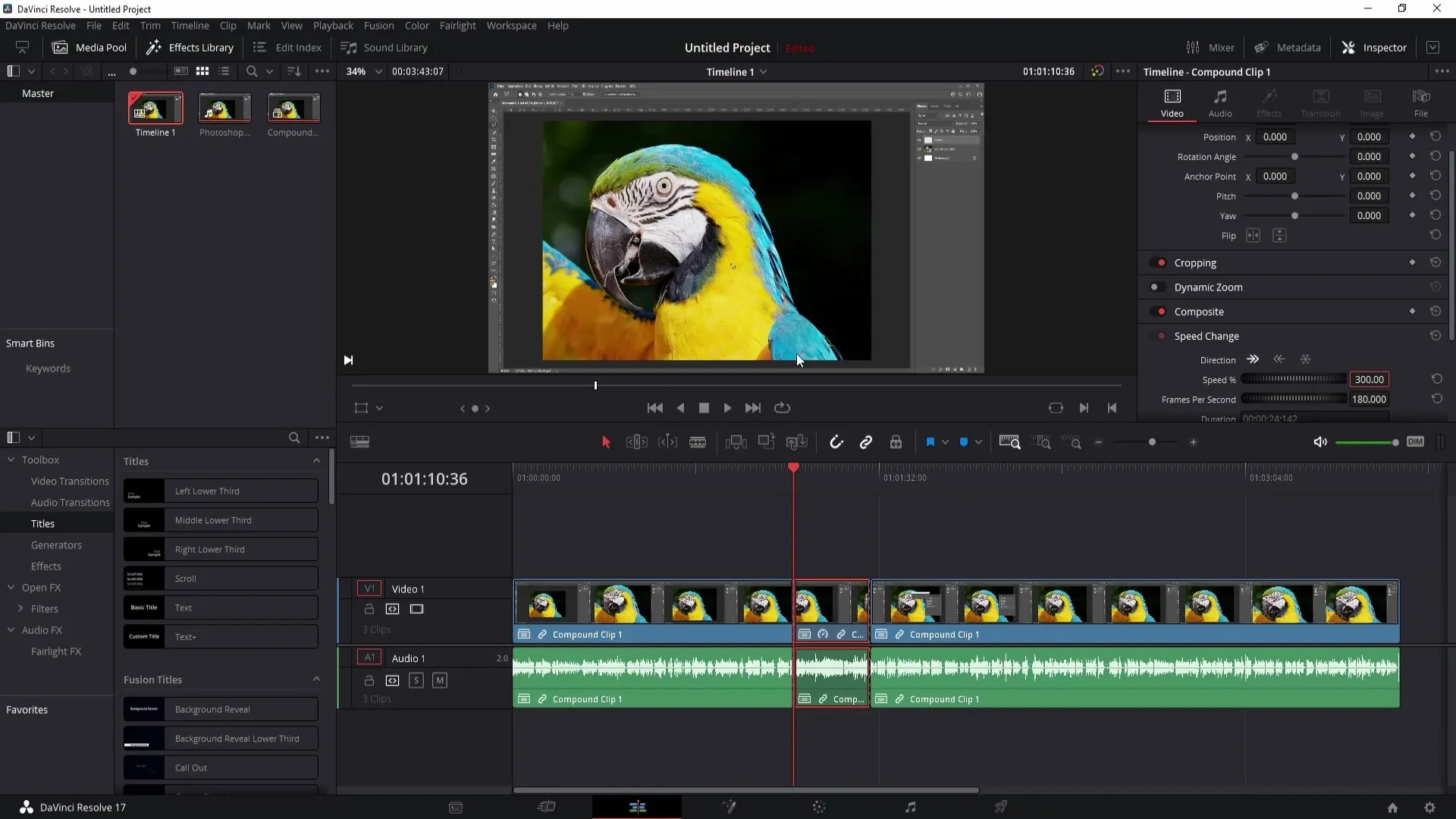
그러나 클립의 오디오에 영향을 미치고 싶지 않다면 이제 뒤로 물러나서 확인할 수 있습니다. 이렇게 하려면 원래 속도(100%)로 돌아가서 클립을 마우스 오른쪽 버튼으로 클릭합니다. 그런 다음 '클립 연결 해제' 옵션을 선택하면 오디오와 비디오를 개별적으로 편집할 수 있습니다.
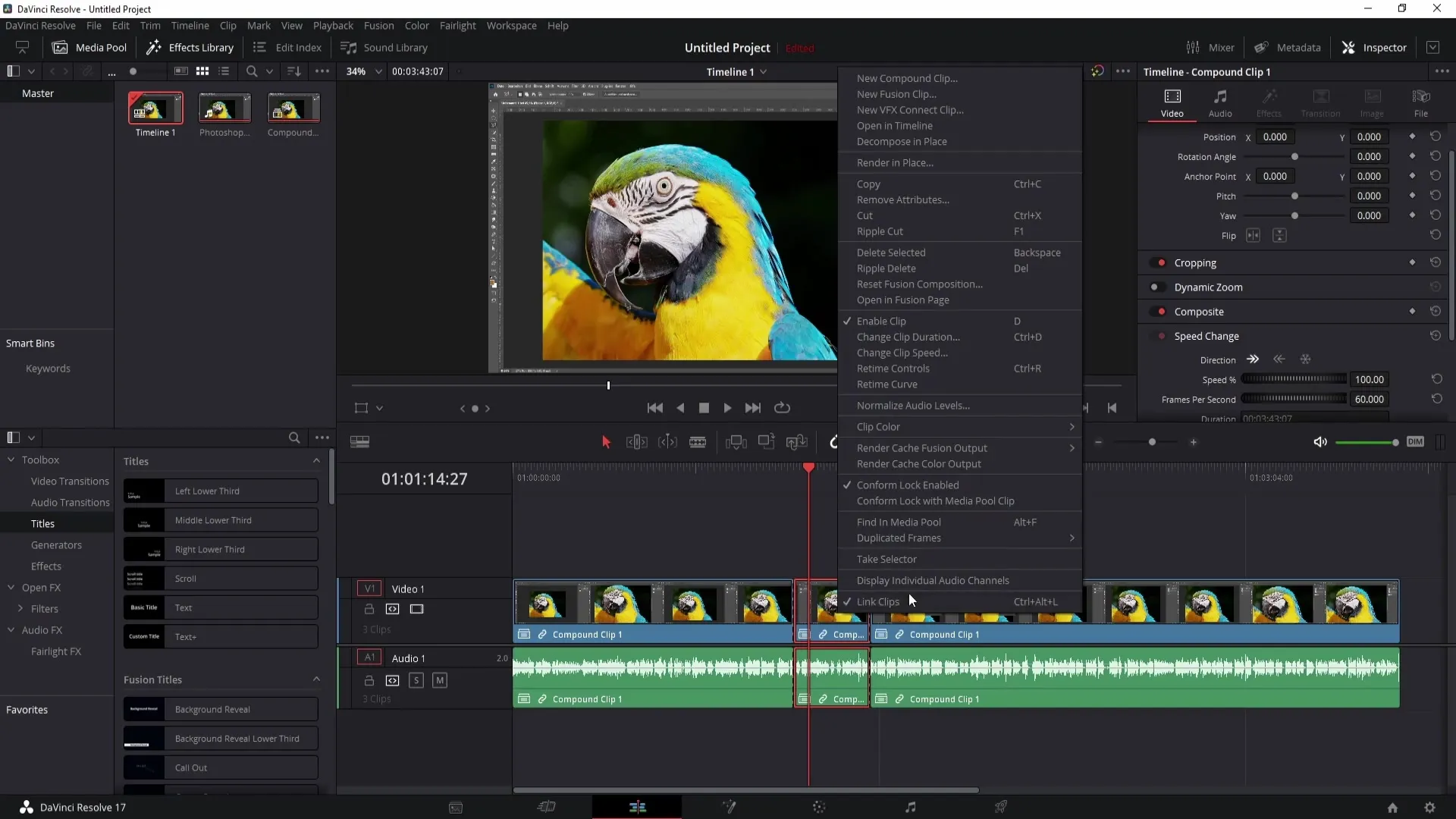
이제 상단 클립(이 경우 동영상)만 선택하고 속도를 다시 조정합니다. 필요한 경우 약 300%까지 높이고 클립을 다시 재생합니다. 이제 음성은 더 빨라졌지만 비디오 속도와 비동기적으로 유지되는 것을 확인할 수 있을 것입니다.
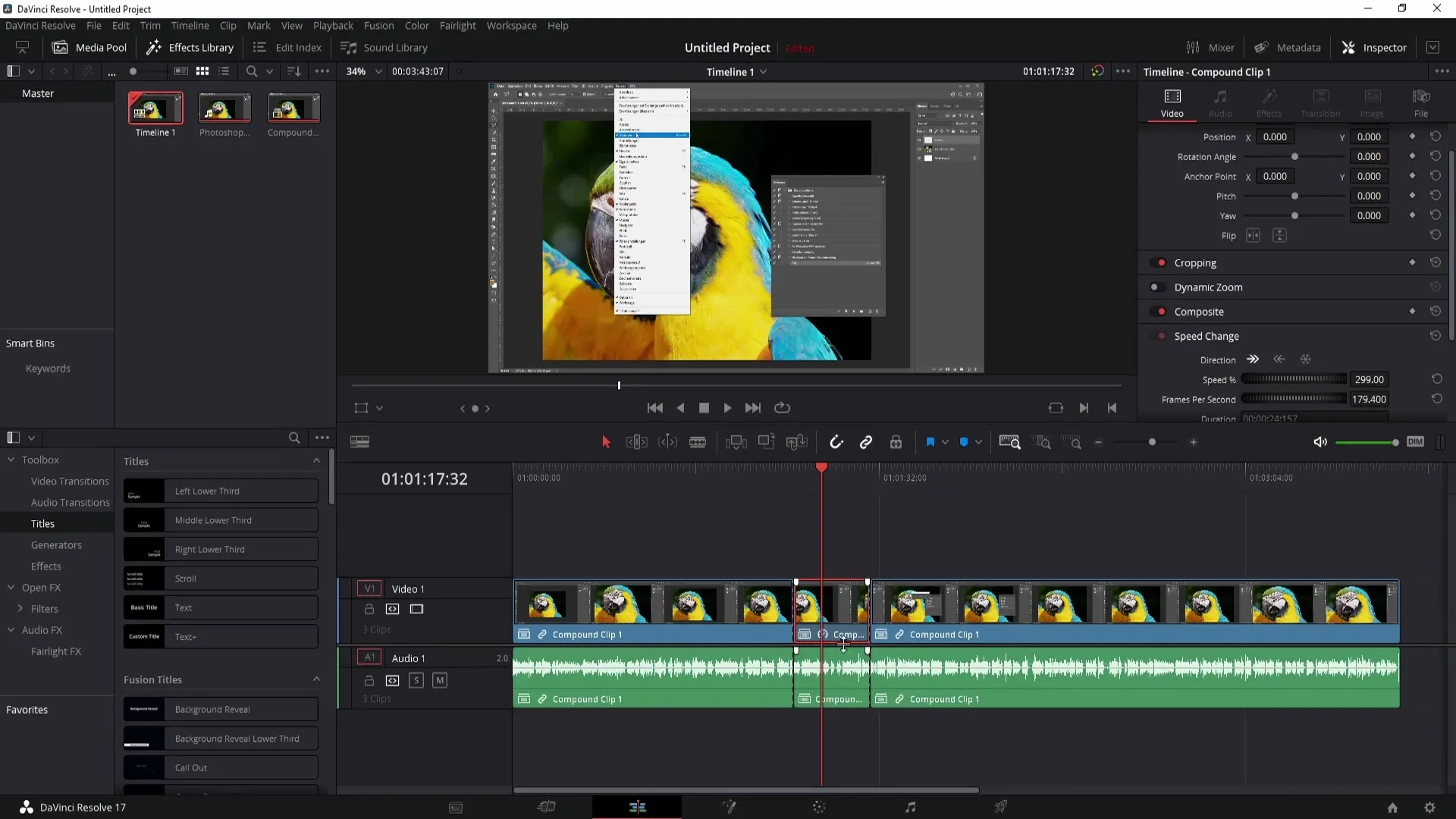
클립이 300%로 설정되어 있는 동안 오디오 트랙은 100% 속도로 유지되는지 확인합니다. 이 방법은 극적인 효과를 얻으려는 경우 유용할 수 있지만, 동기화 문제가 발생할 수 있다는 점에 유의하세요.
요약
이 가이드에서는 DaVinci Resolve에서 클립의 속도를 변경하는 방법을 배웠습니다. 클립을 더 빠르게 또는 더 느리게 만들고 오디오 트랙을 독립적으로 조정할 수 있습니다. 최상의 결과를 얻으려면 비디오와 오디오 간의 동기화를 계속 주시해야 합니다.
자주 묻는 질문
DaVinci Resolve에서 클립의 속도를 높이려면 어떻게 하나요? 클립을 선택하고 비디오 옵션으로 이동한 다음 더 높은 숫자를 입력하여 '속도 변경'을 조정합니다.
오디오 속도를 비디오와 독립적으로 조정할 수 있나요?예. 클립을 취소하여 오디오와 비디오를 서로 독립적으로 편집할 수 있습니다.
오디오와 비디오 속도가 다르면 어떻게 되나요? 오디오와 비디오 트랙이 더 이상 서로 동기화되지 않는 비동기 재생으로 이어집니다.
속도에 어떤 값을 사용할 수 있나요?원하는 변경 사항에 따라 0에서 300% 이상까지 퍼센트 단위로 속도를 설정할 수 있습니다.


